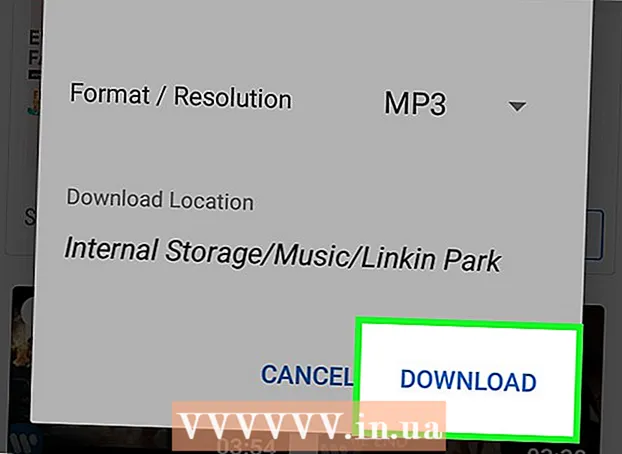Autorius:
Peter Berry
Kūrybos Data:
11 Liepos Mėn 2021
Atnaujinimo Data:
1 Liepos Mėn 2024
![Port Forwarding - How to Port Forward in TP-Link Router [TL-WR841N]](https://i.ytimg.com/vi/JlrTSkKIo_o/hqdefault.jpg)
Turinys
Šiame straipsnyje „wikiHow“ moko, kaip atidaryti tam tikrą maršrutizatoriaus prievadą, kad programos galėtų pasiekti tinklą. Atidarę maršrutizatoriaus prievadus, žaidimai, serveriai, „BitTorrent“ ir kitos programos gali apeiti jūsų maršrutizatoriaus saugos sluoksnį neleisdami įprastai prisijungti prie šių prievadų. Atidarius uostą, tinklas bus labiau pažeidžiamas atakų.
Žingsniai
Raskite maršrutizatoriaus IP adresą. Norėdami patekti į konfigūracijos puslapį, turite žinoti savo maršrutizatoriaus IP adresą:
- „Windows“ - Atviras Pradėti (Pradėti), spustelėkite ratuko piktogramą Nustatymai (Parametrai), spustelėkite Tinklas ir internetas (Tinklas ir internetas)> Peržiūrėkite savo tinklo ypatybes (Rodyti tinklo ypatybes) ir pažiūrėkite adresą lauke „Numatytasis šliuzas“.
- „Mac“ - Atviras „Apple“ meniu („Apple“ meniu)> Sistemos nuostatos (Sistemos pritaikymas)> Tinklas (Tinklas)> Išplėstinė (Advanced)> skirtukas TCP / IP, suraskite numerį dešinėje nuo „Maršrutizatorius:“.
- „Linux“ - Atidarykite terminalą ir įveskite maršrutu.
- Maršrutizatoriaus IP adresas paprastai yra 192.168.0.1, 192.168.1.1 ir 192.168.2.1arba 10.0.0.1 „Apple“ maršrutizatoriui.

Apsilankykite maršrutizatoriaus nustatymų puslapyje. Atidarykite interneto naršyklę ir adreso juostoje įveskite IP adresą.
Įveskite savo vartotojo vardą ir slaptažodį. Jei sukonfigūravote savo maršrutizatoriaus saugos nustatymus, spustelėkite pasirinktą vartotojo vardą ir slaptažodį. Jei nesukonfigūruota, pabandykite įvesti numatytąją informaciją taip:
- „Linksys“ maršrutizatoriai - Tipas administratorius tiek vartotojo vardo, tiek slaptažodžio laukuose.
- „Netgear“ maršrutizatorius - Tipas administratorius vartotojo vardo lauke ir Slaptažodis į slaptažodžio lauką.
- Patikrinkite su maršrutizatoriumi pateiktą vadovą, kad patvirtintumėte numatytąjį vartotojo vardą ir slaptažodį.
- Jei pamiršite prisijungimo informaciją, turite atkurti pradinius maršrutizatoriaus nustatymus.

Raskite skyrių „Port Forwarding“. Kiekvienas maršrutizatorius turės skirtingą sąsają. Meniu, kuriame yra uosto persiuntimo nustatymai, pavadinimas paprastai yra: „Uosto persiuntimas“, „Programos“, „Žaidimai“, „Virtualūs serveriai“, „Ugniasienė“ (Ugniasienė) ir „Saugoma sąranka“. Jei nematote aukščiau nurodytų parinkčių, pabandykite pereiti į „Išplėstinius nustatymus“ ir ieškokite „Port Forwarding“ submeniu.
Raskite konfigūracijos paruošimo sąrašą. Daugelyje maršrutizatorių yra išskleidžiamieji meniu, kuriuose yra išankstinės kai kurių įprastų programų konfigūravimo parinktys. Jei reikia atidaryti vienos iš programų prievadą, pasirinkite programą iš sąrašo.
Kurkite pasirinktines kategorijas. Jei programos, kurios norite pridėti, sąraše nėra, turite sukurti pasirinktinį prievadų persiuntimo sąrašą. Kiekvieno maršrutizatoriaus operacija yra šiek tiek kitokia, nors kiekvienam įrenginiui reikės šios informacijos:
- vardas (Vardas) arba apibūdinimas (Aprašymas) - įveskite paslaugos pavadinimą (pvz., „Minecraft“).
- Tipas (Tipas) arba Paslaugos tipas (Paslaugos tipas) - galima pasirinkti TCP arba UDP, arba abu. Jei nežinote, kokį stilių pasirinkti, spustelėkite Tiek (abu) arba TCP / UDP.
- Gaunamasis (Įvestis) arba Pradėti (Pradėti) - čia įveskite pirmąjį prievado numerį. Turėtumėte ištirti norimą pasirinkti prievadą ir įsitikinti, kad jokia kita programa dar nenaudoja šio prievado.
- privatus (Atskirai) arba Galas (Baigti) - čia įveskite 2-ojo prievado numerį. Jei norite atidaryti tik vieną prievadą, įveskite tą patį numerį kaip ir aukščiau pateiktame lauke; Jei norite atidaryti daugiau nei vieną prievadą (pvz., 5 prievadus), lauke Pradėti įveskite 3784 ir lauke Pabaiga 3788.
Įveskite asmeninį kompiuterio IP adresą. Įveskite adresą lauke „Privatus IP“ arba „Įrenginio IP“. Galite rasti asmeninį kompiuterio arba „Mac“ asmeninį IP adresą.
Išsaugoti nustatymus. Spustelėkite Sutaupyti (Išsaugoti) arba Taikyti (Taikyti). Jei bus paprašyta, turite iš naujo paleisti maršrutizatorių ten, kur įsigaliojo pakeitimai.
- Gali tekti pažymėti langelį „Įgalinta“ arba „Įjungta“ šalia persiųstų prievadų eilutės.
Patarimas
- Kiekvieną kartą, kai maršrutizatorius įjungiamas arba išjungiamas, gali būti, kad jūsų kompiuteriui bus priskirtas kitas IP adresas. Jei taip atsitiktų, apsilankykite administratoriaus maršrutizatoriaus arba tvarkyklės „svetainėje“ ir pakeiskite informaciją prievado persiuntimo skyriuje.
- Būtinai įveskite teisingą prievado numerį. Tiesiog įvedus neteisingą prievadą programa neveikia tinkamai, todėl patikrinkite dar kartą.
- Kai kuriuose maršrutizatoriuose (pvz., „D-Link“) yra „prievado jungiklio“ funkcija, leidžianti paleisti tam tikrus žaidimus nekeičiant IP adreso. Ši funkcija veikia stebint žaidimo išvesties ryšį ir automatiškai nustatant uosto persiuntimą pagal žaidimo IP adresą. Ši funkcija paprastai turi būti aktyvuota rankiniu būdu maršrutizatoriaus svetainėje (esanti šliuzo IP).
- Jei turite kokių nors problemų, išjunkite kompiuteryje įdiegtą užkardą. „Norton Internet Security“ užkarda ir panašūs produktai gali būti problemos priežastis, vietoj to galite naudoti „Windows“ užkardą.
Įspėjimas
- Jei randamas numatytasis maršrutizatoriaus slaptažodis, nustatykite naują. Numatytame slaptažodyje yra daug saugumo spragų.
- Neatidarykite visų maršrutizatoriaus prievadų. Tai padarius, įsilaužėliams bus lengviau įsilaužti į jūsų kompiuterį.
- Kai koreguojate maršrutizatoriaus nustatymus, visada naudokite antivirusinę, šnipinėjimo programų, reklaminių programų ir apsaugos užkardą.